Suivi des Incidents
La fonctionnalité de Suivi des Incidents d’IKAN ALM permet de relier des Incidents d’un Système de Suivi des Incidents externe à une Requête de Niveau IKAN ALM.
Les Incidents peuvent être reliés à une Requête de Niveau selon l’une des manières suivantes:
-
via une recherche automatique d’Incidents traités dans les commentaires fournis par les développeurs lors des processus d’enregistrement (commit) et de chargement (check in) des codes Sources dans le RCV. Cette recherche automatique se fait dans une phase séparée pendant l’exécution d’une Requête de Niveau de Construction et se base sur une expression régulière décrivant le format du numéro de l’Incident. Pour le moment, cette fonctionnalité est uniquement supportée pour les Référentiels de Contrôle de Version Subversion, CVS ou Microsoft Team Foundation.
-
via l’énumération des Incidents résolus au moment de délivrer vers les Niveaux de Test/Production, facilitant ainsi la génération de Notes de Réalisation.
-
en ajoutant manuellement l’Incident à une Requête de Niveau réussie dans l’écran Informations détaillées.
|
Un lien permettant de passer directement de l’Incident dans IKAN ALM vers l’Incident dans l’outil de Suivi des Incidents externe est disponible si l’outil externe dispose d’une interface Web. |
En plus de cette fonctionnalité fondamentale de Suivi des Incidents, IKAN ALM garantit une intégration encore plus étroite avec Atlassian JIRA, HP Quality Center, Microsoft Team Foundation et CollabNet TeamForge grâce aux fonctionnalités additionnelles suivantes:
-
la possibilité de tester la connexion avec le Système de Suivi des Incidents au moment de la création ou de la modification d’une définition de Système de Suivi des Incidents.
-
la synchronisation automatique des incidents traités dans le Système de Suivi des Incidents: IKAN ALM récupère des informations additionnelles, telles que la description, le propriétaire, la priorité,
-
de l’Incident JIRA, du Defect HP Quality Center, de l’élément de travail Team Foundation ou de l’Artefact TeamForge correspondant. Ces informations seront synchronisées chaque fois que le résultat de construction évoluera dans le Cycle de Vie IKAN ALM.
-
-
une synchronisation manuelle des incidents reliés à une Requête de Niveau via l’écran Informations détaillées.
-
la possibilité d’ajouter, suite à une Requête de Niveau réussie, un commentaire à l’Incident dans JIRA, au Defect dans HP Quality Center, à l’Artefact dans TeamForge ou à l’élément de travail Team Foundation. Ce commentaire contiendra un lien vers la Requête de Niveau en IKAN ALM.
Pour des informations plus détaillées, se référer aux sections suivantes.
Le Système de Suivi des Incidents
Les Propriétés d’un Système de Suivi des Incidents
Une fois le Système de Suivi des Incidents défini dans la section d’Administration globale, vous devez l’activer dans le Projet. Modifier les paramètres d’un projet
Si vous voulez que les Incidents soient reliés automatiquement à des Requêtes de Niveau de certains Niveaux, la Phase de Suivi des Incidents doit être associée à ces Niveaux. Cela se fera automatiquement lors de la création de Niveaux dans des Projets pour lesquels un Système de Suivi des Incidents est déjà activé. Si vous activez un Système de Suivi des Incidents pour un Projet avec des Niveaux existants, vous devez ajouter manuellement la Phase de Suivi des Incidents pour ces Niveaux. Pour plus d’informations, se référer aux sections Suivi des Incidents et Phases de niveau.
Créer un Système de Suivi des Incidents
|
Cette option n’est disponible que si vous disposez de droits d’accès d’Administrateur global dans IKAN ALM. |
-
Dans le contexte de l’Administration globale, sélectionnez Suivi des Incidents > Créer.
L’écran suivant s’affiche:

-
Complétez les champs dans le panneau Créer un Système de Suivi des Incidents.
Champ Description Nom
Saisissiez la dénomination du Système de Suivi des Incidents externe.
Ce champ est le seul champ obligatoire. Mais, si vous ne saisissez que le Nom, la capacité d’intégration sera très élémentaire, signifiant que les Incidents devront être créés et reliés manuellement aux Requêtes de Niveaux d’IKAN ALM.
Description
Saisissez la description du Système de Suivi des Incidents externe.
Classe "Plugin Factory"
Sélectionnez le nom de la classe à utiliser pour ce Système de Suivi des Incidents. Les classes sont disponibles dans IKAN ALM en fonction du type de système:
-
système "générique" (Bugzilla, Track, Mantis, …):
be.ikan.scm4all.plugin.issuetracking.generic.GenericITSPluginFactory
IKAN ALM offre une intégration de base avec ces Systèmes de Suivi des Incidents.
-
JIRA:be.ikan.scm4all.plugin.issuetracking.jira.JiraITSPluginFactory
-
HP Quality Center: be.ikan.scm4all.plugin.issuetracking.hpqc.HPQcITSPluginFactory
-
CollabNet TeamForge: be.ikan.scm4all.plugin.issuetracking.teamforge.TeamForgeITSPluginFactory
-
Microsoft Team Foundation: be.ikan.scm4all.plugin.issuetracking.tfs.TFSITSPluginFactory
Note: L’intégration avec JIRA, HP ALM, Team Foundation et TeamForge récupère également les informations concernant les incidents, telles que le statut, la description et le propriétaire. Les Incidents sont synchronisés avec le Système de Suivi des Incidents externe chaque fois qu’une Requête de Niveau est délivrée dans le Cycle de Vie.
URL complet
Saisissez le modèle URL utilisé pour passer d’un Incident dans IKAN ALM vers le Système de Suivi des Incidents externe.
Il est manifeste que le Système de Suivi des Incidents doit offrir une interface Web qui vous guidera (peut-être après avoir fourni les paramètres de connexion nécessaires) vers la description détaillée d’un Incident. Dans cet URL, la variable du numéro de l’Incident doit être fourni sous forme de
"${issueId}".Quelques exemples:
Pour JIRA:
http(s)://host:port/browse/PROJECTKEY-${issueId}Pour HP Quality Center:
testdirector:host:port/qcbin,domainname,projectname,[AnyUser];2:${issueId}Pour TeamForge:
http(s)://host:port/sf/go/${issueId}Pour Trac:
http(s)://host/ticket/${issueId}Pour Bugzilla:
http(s)/host/bugs/show_bug.cgi?id=${issueId}Pour Team Foundation:
http(s)://host[:port/tfs]/DefaultCollection/PROJECT_NAME/_workitems#_a=edit&id=${issueId}Note: Les utilisateurs IKAN ALM qui utiliseront le lien vers HP Quality Center avec la commande « testdirector » devront avoir installé les "`Add-ins "` HP nécessaires. Se référer à la documentation HP pour plus de détails.
Utilisateur
Saisissez l’identifiant utilisateur permettant de se connecter au système.
Mot de Passe
Saisissez le Mot de passe de l’utilisateur cité ci-dessus.
Les caractères sont remplacés par des astérisques.
Répétez le Mot de Passe
Ressaisissez le Mot de passe de l’utilisateur cité ci-dessus pour contrôle.
Modèle de recherche de Suivi d’Incident
Saisissez le modèle de recherche de suivi d’incident.
Ce modèle doit être une expression régulière valide. Pour plus d’informations concernant les expressions régulières valides qui peuvent être interprétées par IKAN ALM, se référer à http://docs.oracle.com/javase/7/docs/api/java/util/regex/Pattern.html.
Si fourni, ce modèle sera utilisé pour détecter les numéros d’Incident dans les commentaires enregistrés dans le RCV (cette fonctionnalité est supportée pour Subversion, Git, Team Foundation et CVS). Cet appariement d’expressions est réalisé dans une phase séparée à la fin d’une Requête de Niveau de Construction réussie.
L’appariement d’expressions ne tient pas compte de la casse, comme illustré dans les exemples ci-dessous:
Notez que pour un système de Suivi des incidents Team Foundation ce champ peut être ignoré (ainsi que le Modèle d’Identifiant de Suivi d’Incident) s’il est connecté à un Projet avec un système de contrôle de versions Team Foundation: dans ce cas, les éléments de travail seront directement liés à une opération Commit. Par conséquent, IKAN ALM ne doit plus analyser les commentaires des Incidents pour détecter les éléments de travail associés.
Exemples (le texte en caractères gras est le texte qui sera apparié):
Exemple 1: webpad(\s)*[0-9]+((\s)*,(\s)*[0-9]+)*
- Incident résolu webpad 333 par adaption de…
- Fichier X ajouté, et fichier Y changé pour résoudre le Webpad 45, 46.
Exemple 2: \[#([A-Z0-9]+)-([0-9]+)\]
- Petite correction dans le menu [#WEBPAD-7].- Corrigé également le problème général IKAN ALM [#ALM-3788].- Finalement, traité aussi l’incident [#gen-344].
Modèle d’Identifiant de Suivi d’Incident
Saisissez le Modèle d’Identifiant de Suivi d’Incident.
Ce modèle est nécessaire pour la récupération du numéro d’Incident exact à partir des commentaires récupérés de l’Incident apparié dans le RCV. Il fait partie du modèle d’Incident et doit également être une expression régulière valide.
Ceci permet de sélectionner les chiffres en gras dans le commentaire du RCV.
Pour un système de Suivi des incidents Team Foundation ce champ peut être ignoré (ainsi que le Modèle de recherche de Suivi d’Incidents) s’il est connecté à un Projet avec ce système de contrôle de versions.
Exemple 1:
[0-9]+- Webpad 45 , 46
- [#gen-344]
Exemple 2:
[A-Z0-9]+-[0-9]+- WEBPAD-7
- ALM-3788
Ajouter des Commentaires
Cette fonctionnalité n’a pas d’effet si vous utilisez le plugin GenericITSPlugin.
Sélectionnez l’option Oui si vous voulez qu’un commentaire soit automatiquement ajouté à l’Incident dans le Système de Suivi des Incidents. Ce commentaire contiendra un lien vers la Requête de Niveau en IKAN ALM.
L’ajout de ce commentaire sera également listé dans la Log de la Phase Suivi des Incidents.
Pour des informations plus détaillées concernant les paramètres système spécifiques du Système de Suivi d’incidents, se référer au Guide d’intégration approprié (HowToALM_Integrating HPALM TestRunner, HowToALM_Integrating HPALM QualityCenter, HowToALM_Integrating JIRA, HowToALM_Integrating TeamForge ou HowToALM_Integrating Team Foundation). Ces guides sont uniquement disponibles en anglais.
-
-
Après avoir complété les champs, cliquez sur le bouton Créer.
Le nouveau Système de Suivi de Incidents est ajouté à l’Aperçu des Systèmes de Suivi des Incidents dans la partie inférieure de l’écran.
Un avertissement indiquant que certaines propriétés obligatoires doivent être définies, pourrait s’afficher. Pour plus d’informations concernant la modification des propriétés d’un Système de Suivi des Incidents, se référer à la section Le panneau "Aperçu des Propriétés du Système de Suivi des Incidents".

Une fois le Système de Suivi des Incidents défini, vous devez l’activer dans le Projet. Modifier les paramètres d’un projet
-
Si vous avez défini un Système de Suivi des Incidents JIRA, HP ALM, TeamForge ou Team Foundation, vous pouvez tester si IKAN ALM parvient à établir la connexion.
Sujets apparentés: |
Aperçu des Systèmes de Suivi des Incidents
-
Dans le contexte de l’Administration globale, sélectionnez Suivi des Incidents > Aperçu.
L’écran suivant s’affiche:
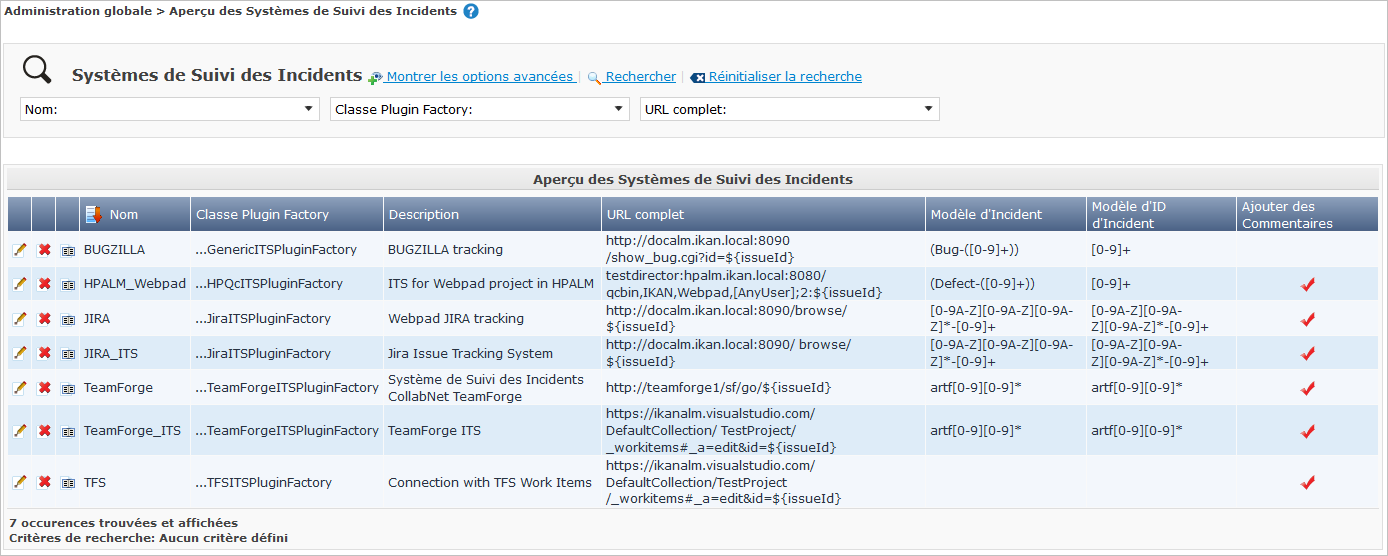
-
Définissez les critères de recherche requis dans le panneau de recherche.
La liste des éléments dans l’aperçu est synchronisée automatiquement en fonction des critères sélectionnés.
Vous pouvez également:
-
cliquer sur le lien Montrer/Cacher les options avancées pour afficher ou masquer tous les critères de recherche disponibles,
-
cliquer sur le lien Rechercher pour synchroniser la liste en fonction des critères de recherche actuels,
-
cliquer sur le lien Réinitialiser la recherche pour nettoyer les champs.
-
-
Vérifier les détails dans le panneau Aperçu des Systèmes de Suivi des Incidents.
Pour une description détaillée des champs, se référer à la section Créer un Système de Suivi des Incidents.
-
En fonction de vos droits d’accès, les liens suivants peuvent être disponibles:

Modifier
Cette option est disponible pour les Utilisateurs IKAN ALM ayant des droits d’accès d’Administrateur global. Elle permet de modifier la définition d’un Système de Suivi des Incidents.

Supprimer
Cette option est disponible pour les Utilisateurs IKAN ALM ayant des droits d’accès d’Administrateur global. Elle permet de supprimer une définition de Système de Suivi des Incidents.

Historique
Cette option est disponible pour tous les Utilisateurs IKAN ALM. Elle permet d’afficher l’Historique de toutes les opérations de création, de mise à jour et de suppression exécutées sur le Système de Suivi des Incidents et ses Propriétés.
Modifier la définition d’un système de suivi des incidents
-
Dans le contexte de l’Administration globale, sélectionnez Suivi des Incidents > Aperçu.
-
Pour y accéder, cliquez sur le lien
 Modifier devant le Système de Suivi des Incidents que vous voulez modifier.
Modifier devant le Système de Suivi des Incidents que vous voulez modifier.L’écran suivant s’affiche:
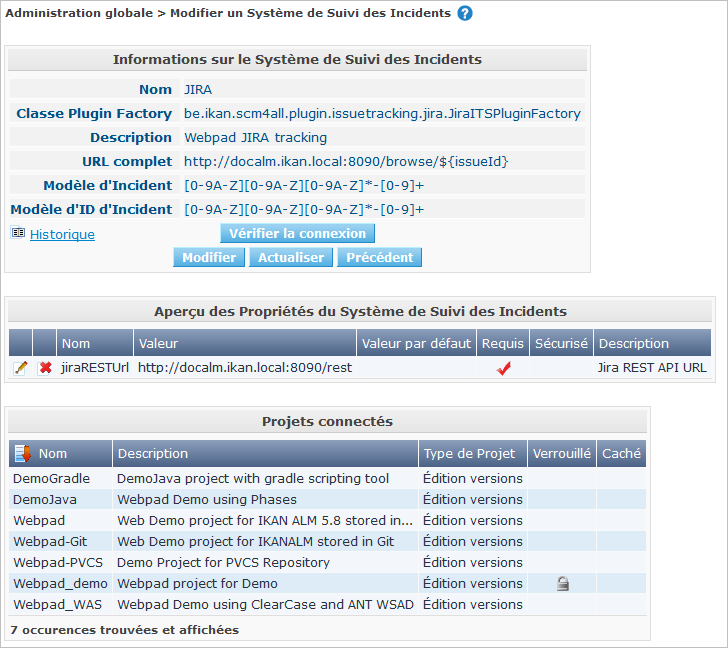
-
Cliquez sur le bouton Modifier dans le panneau Infos du Système de Suivi des Incidents.
L’écran suivant s’affiche:
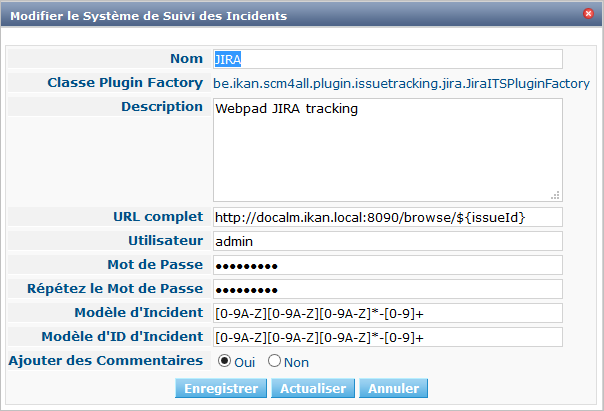
-
Si nécessaire, modifiez les champs.
Pour une description, se référer à la section Créer un Système de Suivi des Incidents.
Le panneau Projets Connectés affiche les Projets auxquels le Système de Suivi des Incidents est associé.
-
Cliquez sur le bouton Enregistrer pour sauvegarder vos modifications.
Les boutons suivants sont également disponibles:
-
Actualiser pour récupérer les Paramètres tels qu’ils sont enregistrés dans la base de données.
-
Annuler pour retourner à l’écran précédent sans enregistrer vos modifications.
-
-
Si vous avez défini un Système de Suivi des Incidents JIRA, HP ALM, TeamForge ou Team Foundation, y compris ces propriétés requises, vous pouvez tester si IKAN ALM parvient à établir la connexion.
Cliquez sur le bouton Vérifier la connexion.
INFO : Connexion correctement établie avec le Système de Suivi des Incidents.
Si le test échoue, l’écran suivant s’affiche:

Corrigez les erreurs spécifiés dans la trace de pile et refaites le test.
-
Dans le panneau Aperçu des Propriétés du Système de Suivi des Incidents, vous pouvez créer et modifier les Propriétés d’un Système de Suivi des Incidents.
Pour plus d’informations, se référer à la section Le panneau "Aperçu des Propriétés du Système de Suivi des Incidents"
Supprimer une définition de système de suivi des incidents
-
Dans le contexte de l’Administration globale, sélectionnez Suivi des Incidents > Aperçu.
-
Cliquez sur le lien
 Supprimer pour supprimer le Système de Suivi des Incidents sélectionné.
Supprimer pour supprimer le Système de Suivi des Incidents sélectionné.L’écran suivant s’affiche:

-
Cliquez sur le bouton Supprimer pour confirmer la suppression du Système de Suivi des Incidents sélectionné.
Vous pouvez également cliquer sur le bouton Précédent pour retourner à l’écran précédent sans supprimer le Système de Suivi des Incidents.
Note: Si le Système de Suivi des Incidents est associé à un ou plusieurs Projet(s), l’écran suivant s’affiche:
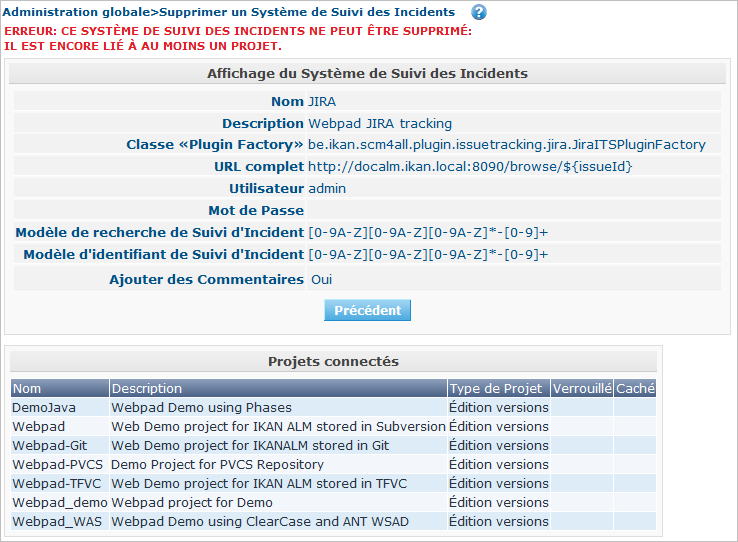
Vous devez modifier la définition des Projets affichés, avant de pouvoir supprimer le Système de Suivi des Incidents.
Afficher l’historique d’un système de suivi des incidents
-
Dans le contexte de l’Administration globale, sélectionnez Suivi des Incidents > Aperçu.
-
Cliquez sur le lien
 Historique pour afficher l’Aperçu de l’Historique du Système de Suivi des Incidents.
Historique pour afficher l’Aperçu de l’Historique du Système de Suivi des Incidents.Pour une description détaillée de l’Aperçu de l’Historique, se référer à la section Enregistrement de l’historique et des événements.
-
Cliquez sur le bouton Précédent pour retourner à l’écran précédent.
Sujets apparentés: |
Le panneau "Aperçu des Propriétés du Système de Suivi des Incidents"
Le panneau "Aperçu des Propriétés du Système de Suivi des Incidents" est disponible dans l’écran Modifier le Système de Suivi des Incidents.
-
Accéder à l’écran Modifier un Système de Suivi des Incidents.
Dans le contexte de l’Administration globale, sélectionnez Suivi des Incidents > Aperçu et cliquez sur le lien
 Modifier devant le Système de Suivi des Incidents pour lequel vous voulez afficher les Propriétés.
Modifier devant le Système de Suivi des Incidents pour lequel vous voulez afficher les Propriétés. -
Cet écran contient le panneau Aperçu des Propriétés du Système de Suivi des Incidents.

Cet écran permet de créer, modifier ou supprimer les Propriétés du Système de Système de Suivi de Suivi des Incidents.
En fonction des Propriétés disponibles dans le Système de Suivi des Incidents et de vos droits d’accès, les liens suivants peuvent être disponibles dans le panneau Aperçu des Propriétés du Système de Suivi des Incidents.
Vous ne pouvez pas définir de Propriétés qui ont été implémentées par la Plugin Factory Class.

Créer
Ce lien n’est disponible que si une Propriété a été définie par la Plugin Factory Class, mais que sa valeur n’a pas encore été spécifiée. Sinon, seuls les liens Modifier, Supprimer et Historique seront disponibles.
Cette option est disponible pour tous les Utilisateurs IKAN ALM ayant des droits d’accès d’accès d’Administrateur global. Elle permet de créer une définition de Propriété de Suivi des Incidents.

Modifier
Cette option est disponible pour tous les Utilisateurs IKAN ALM ayant des droits d’accès d’Administrateur global. Elle permet de modifier une définition de Propriété de Suivi des Incidents.

Supprimer
Cette option est disponible pour tous les Utilisateurs IKAN ALM ayant des droits d’accès d’Administrateur global. Elle permet de supprimer une définition de Propriété de Suivi des Incidents.
Créer une Propriété d’un Système de Suivi des Incidents.
-
Dans le panneau Aperçu des Propriétés du Système de Suivi des Incidents, cliquez sur le lien
 Créer pour la Propriété requise.
Créer pour la Propriété requise.L’écran suivant s’affiche:
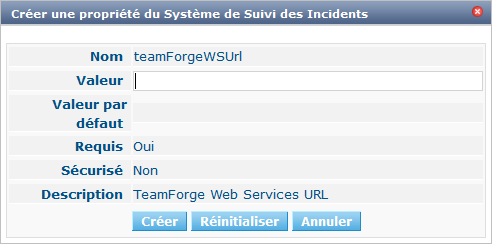
Les champs suivants sont affichés:
Champ Description Nom
Ce nom est prédéfini par IKAN ALM en fonction du type de Système de Suivi des Incidents.
Valeur
En fonction du Système de Suivi des Incidents et de la Propriété, ce champ est obligatoire ou optionnel.
Saisissez la valeur nécessaires pour une utilisation correcte du Système de Suivi des Incidents.
Exemple pour la propriété JIRA jiraRESTUrl:
http(s)://machine:8090/restExemple pour la propriété TeamForge teamForgeWSUrl:
http(s)://teamforge1.my.domainExemple pour la propriété Team Foundation collectionURL:
http(s)://ServerName[:8080/tfs]/DefaultCollectionValeur par défaut
Ce champ contient la valeur par défaut.
Requis
Option gérée par IKAN ALM.
Les Propriétés requises doivent être fournies pour assurer une intégration fonctionnelle complète du Suivi des Incidents.
Valeurs possibles: Oui ou Non.
Sécurisé
Option gérée par IKAN ALM.
La valeur des propriétés sécurisées sera cachée de l’Utilisateur (remplacée par des *).
Valeurs possibles: Oui ou Non.
Description
Option gérée par IKAN ALM.
La description de la Propriété de Système de Suivi des Incidents.
-
Saisissez la valeur dans le champ Valeur et cliquez sur le bouton Créer pour confirmer la création de la nouvelle propriété.
Les boutons suivants sont également disponibles:
-
Réinitialiser pour nettoyer les champs et restaurer les valeurs initiales.
-
Annuler pour retourner à l’écran précédent sans enregistrer vos modifications.
-
Modifier une Propriété de Système de Suivi des Incidents
-
Dans le panneau Aperçu des Propriétés du Système de Suivi des Incidents, cliquez sur le lien
 Modifier pour la Propriété requise.
Modifier pour la Propriété requise.L’écran suivant s’affiche:
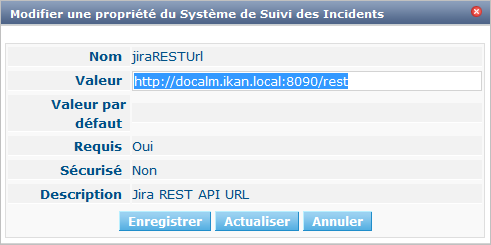
Pour une description des champs, se référer à la section Créer une Propriété d’un Système de Suivi des Incidents.
-
Si requis, modifiez la valeur dans le champ Valeur et cliquez sur le bouton Enregistrer.
Les boutons suivants sont également disponibles:
-
Actualiser: pour récupérer les Paramètres tels qu’ils sont enregistrés dans la base de données.
-
Annuler: pour retourner à l’écran précédent sans enregistrer les modifications des champs.
-
Supprimer une Propriété de Système de Suivi des Incidents
-
Dans le panneau Aperçu des Propriétés du Système de Suivi des Incidents, cliquez sur le lien
 Supprimer pour la Propriété requise.
Supprimer pour la Propriété requise.L’écran suivant s’affiche:
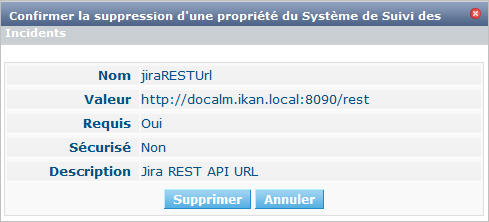
-
Cliquez sur le bouton Supprimer pour confirmer la suppression de la Propriété.
Vous pouvez également cliquer sur le bouton Annuler pour retourner à l'Aperçu des Systèmes de Suivi des Incidents sans supprimer la Propriété.